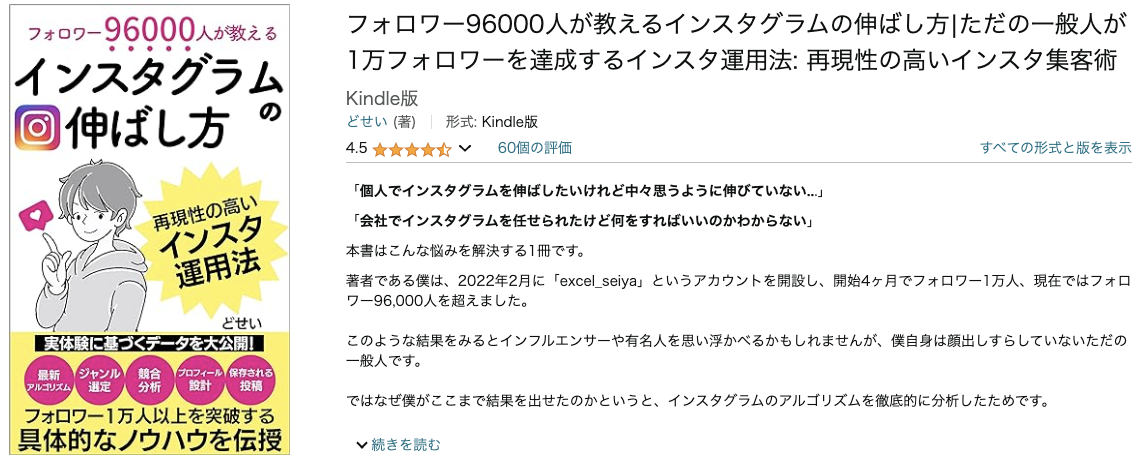「作成した投稿をストーリーズにもシェアしたい」
こんな疑問を解消します。
インスタグラムの利用者の中にはストーリーズしか見ていない人もいます。
そのため作成した投稿をストーリーズでシェアしないのはもったいないです。
そこで今回はインスタグラムで作成した投稿をストーリーズにシェアする方法とシェアのコツについて解説します。
普通の一般人がフォロワー96000人を達成するまでにやったことが本になりました!
>>フォロワー96000人が教えるインスタグラムの伸ばし方|ただの一般人が1万フォロワーを達成するインスタ運用法
60件のレビューの中で評価は4.5となっています。
フォロワーが伸び悩んでいる方はぜひ参考にしてみてください!
自分の投稿をストーリーズにシェアする方法
以下が自分の投稿をストーリーズにシェアするやり方になります。
自分の投稿一覧の中からストーリーズにシェアしたい投稿を選択
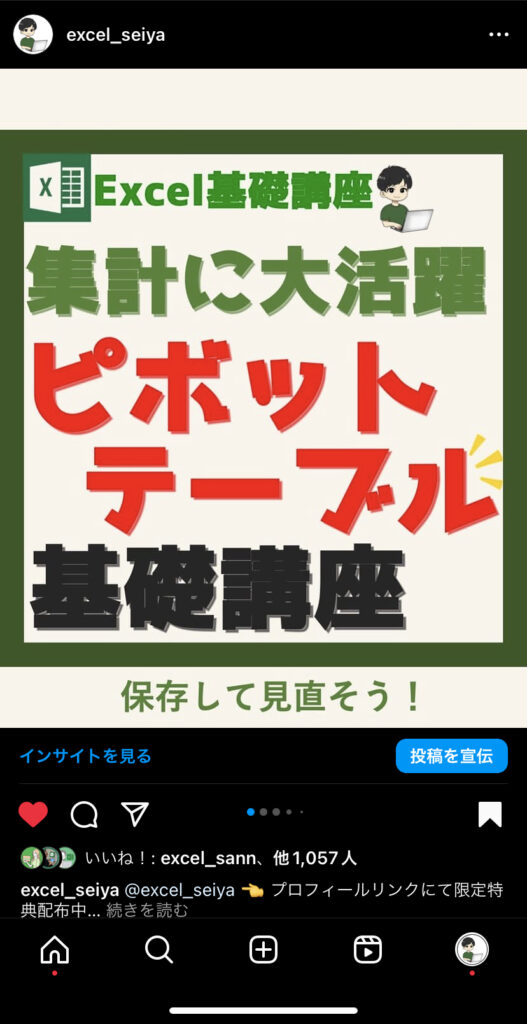
コメントマークの右にある飛行機のようなマークを選択
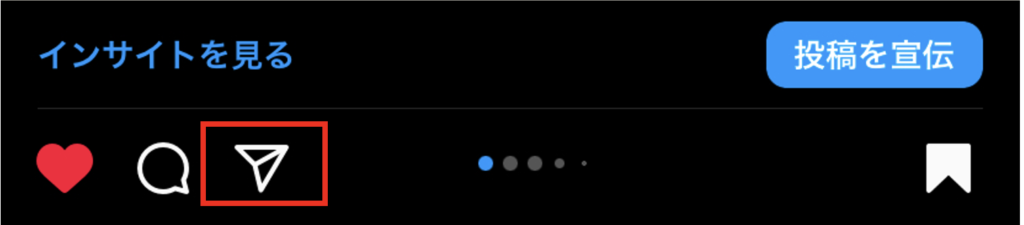
一番上の「ストーリーズに投稿を追加」を選択
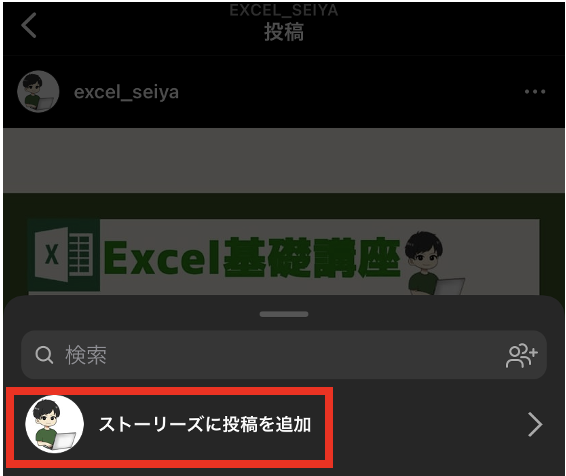
すると下記のような画面が出てきます。
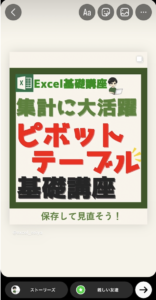
ここで右矢印の画面を押せば投稿のシェアをすることができます。
ただしこのまま投稿すると少し味気ないので、投稿前に一手間加えることをオススメします。
文字を加える
投稿のシェア画面では、文字やGIFを付け足すことができます。
文字を付け足したい場合には、「Aa」と書かれたアイコンを押します。
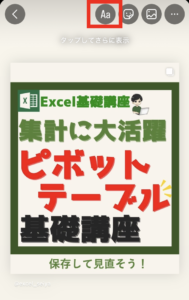
すると文字入力ができるようになるので、「新着投稿をアップしました!」といったような文字を加えてあげるとわかりやすくなります。
ちなみに真ん中のアイコンを押すと、文字の背景に色をつけることも可能です。
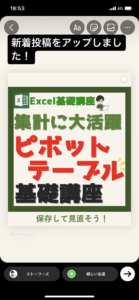
もし文字を間違えてしまった場合は、文字を選択してドラッグすると下にゴミ箱のアイコンが出てくるので、このゴミ箱のアイコンの上まで文字を引っ張ることで文字を削除することができます。
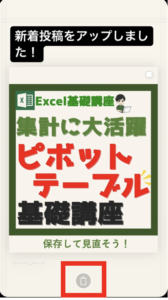
GIFを加える
続いてはGIFを加える方法を紹介します。
GIFというのは簡単なアニメーションが可能な画像のことです。
このGIFを加えることで、より親近感がわくようなシェアにすることができます。
GIFを使うためには、上部の左から2つめの顔文字のようなマークを押します。
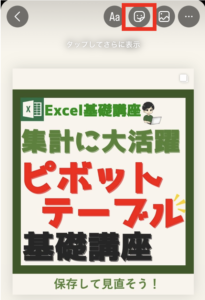
するとGIFを含む様々なアイコンが出てくるので、ここから自分が使いたいものを選んで使用していきます。
ただたくさん種類があるのでスクロールして探すのは大変です。
そんな時は検索マークを使うことで自分の好きなGIFを探すことができます、
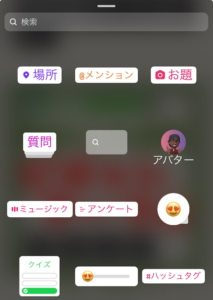
新規投稿をする際に便利なGIFは「new post」というものです。
検索欄にnew postと入れてみましょう。
すると以下のように様々なGIFが出てきます。
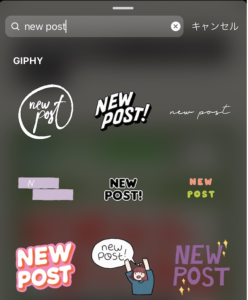
この中から自分が使ってみたいものを選択すると、以下のようにGIFを取り込むことが可能です。
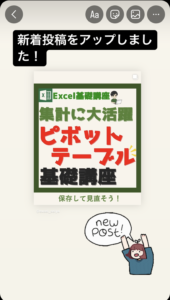
取り込んだGIFはドラッグで移動ができたり、2本指で拡大や縮小もすることができます。
「new post」以外にも、「矢印」や「tap」などで検索して出てくるGIFも便利です。
すべて組み合わせると以下のようになります。
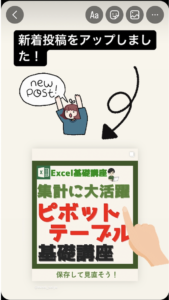
ぜひ押したくなるような組み合わせを見つけてみてください。
まとめ
自分の投稿をストーリーズにあげることでより多くの人に投稿を届けることができる。
投稿をストーリーズにシェアするためには紙飛行機のようなアイコンから行う。
そのまま投稿するのではなく、文字やGIFを入れてから投稿すると反応がよくなる
この記事が参考になれば幸いです。